Si estás pensando en cambiar de servidor y estás recopilando información sobre costes y características, en Unelink te lo ponemos muy fácil, ya que hemos incluido la opción de crear presupuestos desde nuestra página web. De esta forma puedes obtener presupuestos personalizados en PDF para que los puedas presentar o estudiar tranquilamente antes de tomar una decisión.
Vamos a ver un ejemplo de su funcionamiento.
Supongamos que estás buscando alternativas para tu servidor dedicado y estás recopilando propuestas. Lo primero que tienes que hacer es acceder a nuestra oferta de servidores dedicados haciendo clic en el menú superior.
Dentro de las gamas disponibles, haz clic en la que te interese, por ejemplo en la gama Xtrem.
En el listado de servidores busca el que te interesa y haz clic en el enlace "Presupuesto", situado debajo del botón "Contratar".
Selecciona las opciones que desees en el asistente de creación de presupuestos.
Una vez hayas seleccionado todas las opciones, tendrás un resumen de tu selección y dos botones; uno para crear un PDF con el presupuesto y otro para realizar la contratación. Para crear el presupuesto pulsa el botón "presupuesto".
Se te abrirá una nueva ventana con el contenido del presupuesto en PDF, incluyendo todos los detalles del servidor y las opciones que has seleccionado en el asistente.
Esperamos que os sea útil esta nueva funcionalidad de nuestra página web.

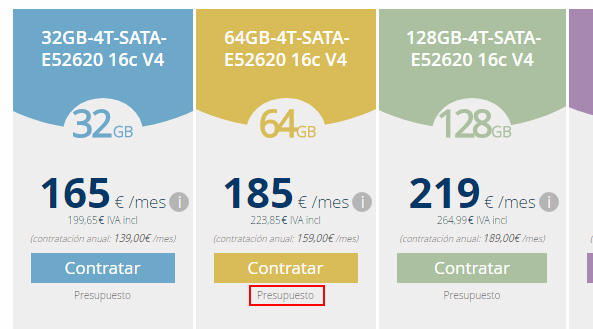
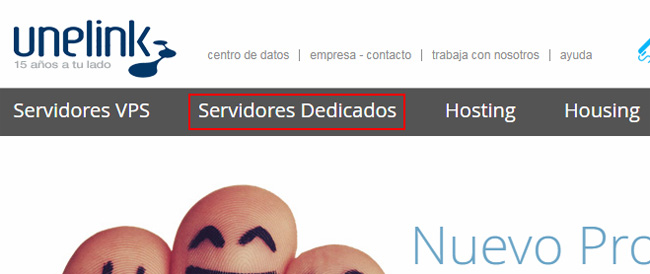

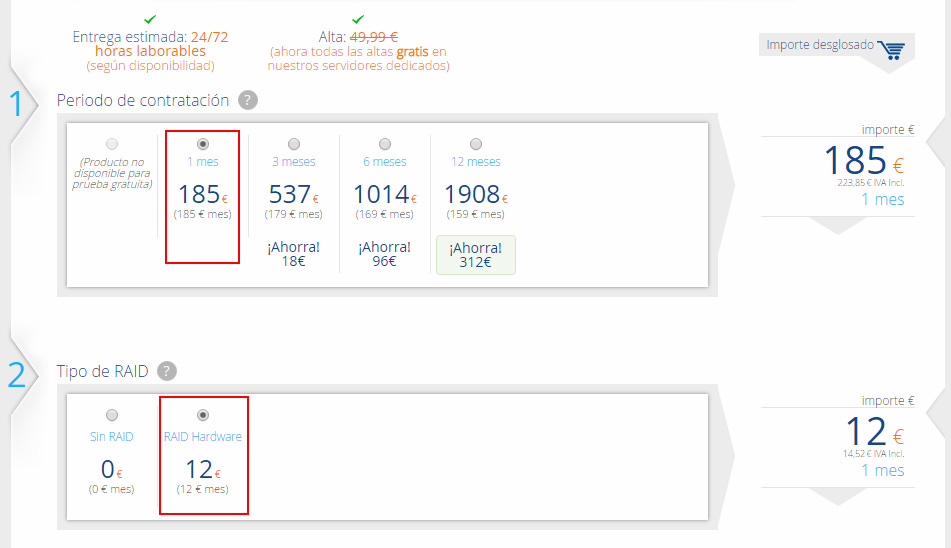
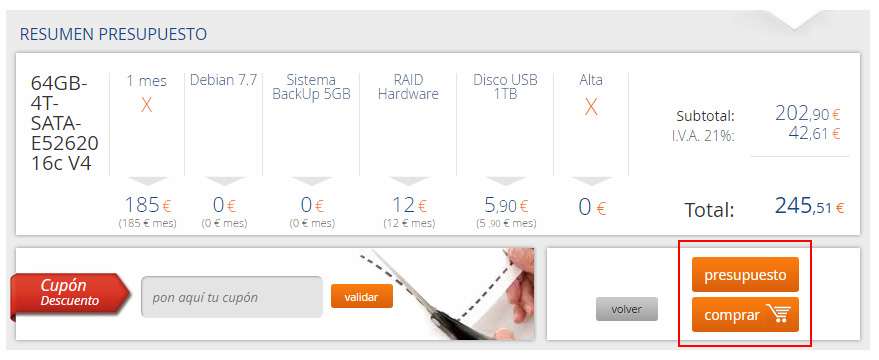
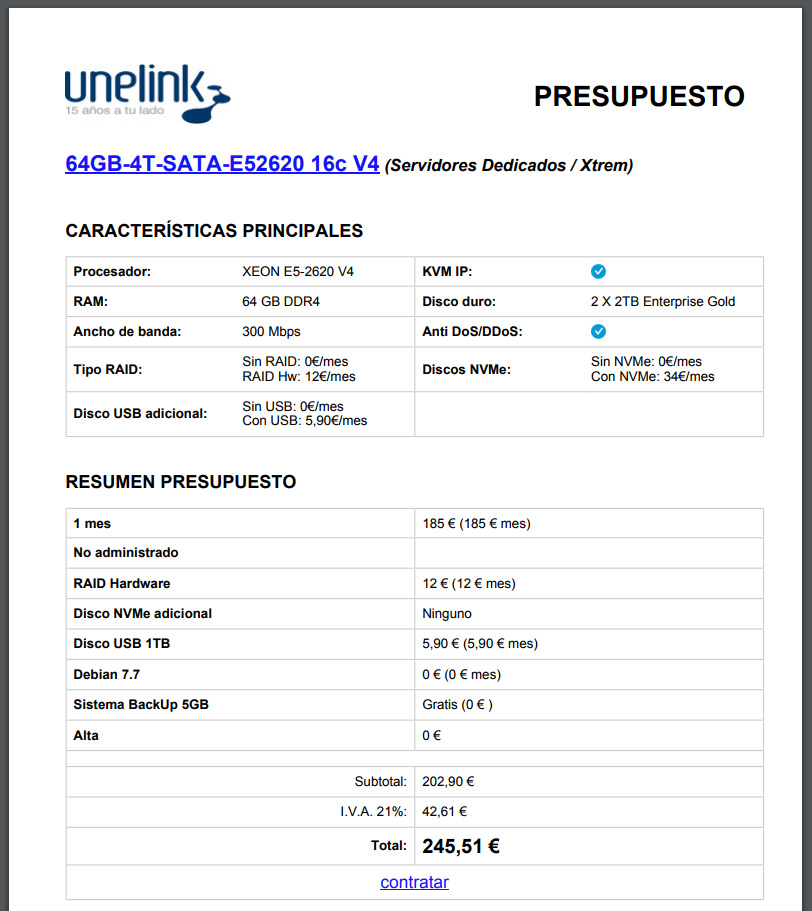




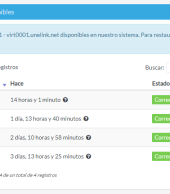



Acceder a un sitio web marcado como no seguro en Chrome y Firefox
Eduardo Centeno Leal
Recuperar la contraseña de acceso a la Extranet de Cliente
Eve
Deshabilitar el envío y recepción de correos electrónicos en una cuenta de email en cPanel
Ricardo Andrade
Cómo añadir un segundo disco para backup en Proxmox
Emanuel
Recuperar la contraseña de acceso a la Extranet de Cliente
Luis.Artola
Timestamp en Linux Bash
Hola
Crear una lista de correo en cPanel
Jair Mtz